解决桌面窗口管理器高内存占用问题的实用指南近期,众多用户反映桌面窗口管理器占用过量内存,导致电脑运行缓慢且卡顿。针对此问题,php小编苹果收集了五种有效的解决方案,帮助您快速恢复系统流畅运行。本指南将详细介绍每种方法,并逐步指导您完成操作。请继续阅读,了解如何轻松解决桌面窗口管理器的高内存占用问题。
方法一、更新显示驱动程序
1、在电脑上安装一个driver doctor。
2、然后通过参考driver doctor界面上的说明,点击立即扫描,然后就能获得驱动程序,并逐个下载。
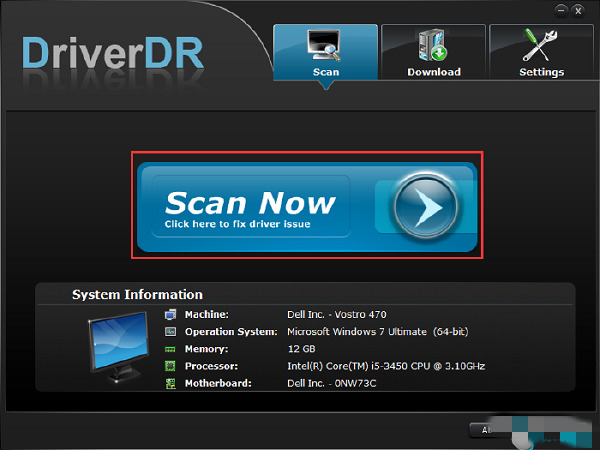
3、配备完最新的驱动程序后,就可以重新尝试重启电脑,查看故障是否消失。
方法二、更改壁纸和主题
1、过高的内存占用可能是由于DWM.exe引起的,可以尝试调整一些相关设置,比如桌面壁纸和主题。
2、右键点击桌面,然后选择个性化。
3、在左侧的窗口中,点击选择主题,就可以将主题应用到计算机中,也可以设置更改背景、颜色等等。
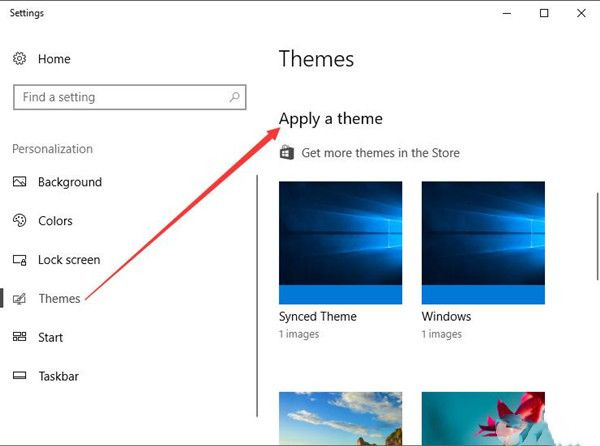
4、最后关闭个性化设置窗口,打开任务管理器进行检查,查看问题是否解决。
方法三、调整获得最佳性能
1、由于DWM.exe引起的内存过高问题还有可以通过修改性能选项调整。
2、首先打开控制面板,在控制面板中搜索性能,然后点击选择调整window啥的外观和性能。
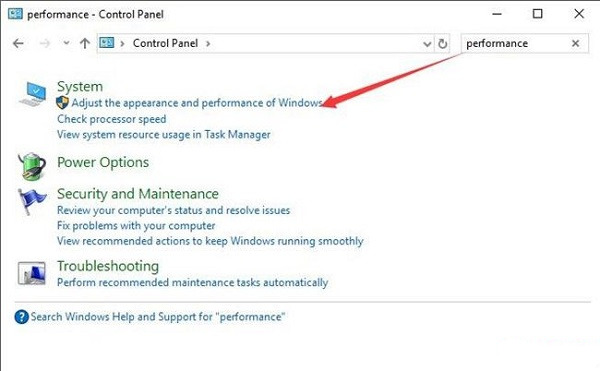
3、在性能选项的虚拟效果下,点击选择调整以获得最佳性能,然后点击确定即可。

方法四、解决windows性能问题
1、在搜索框中输入命令提示符搜索,以管理员身份打开命令提示符。

2、在命令提示符中输入命令msdt.exe / id PerformanceDiagnostic,按下enter键进行操作。
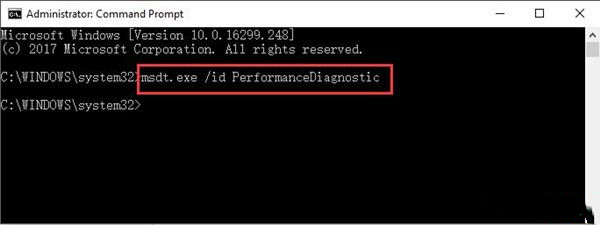
3、此时会弹出性能窗口,点击下一步。
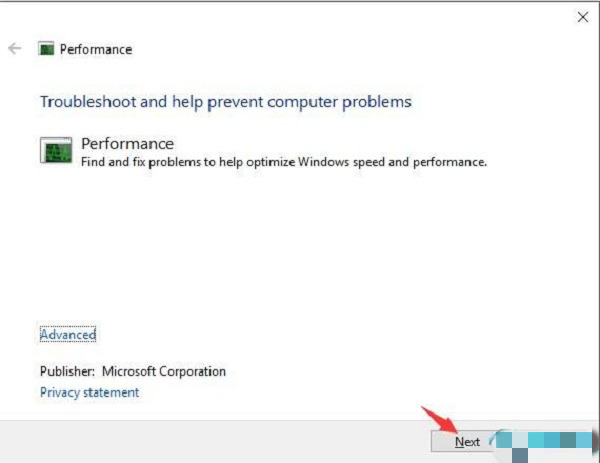
4、当win10系统告知你具体的性能错误,那么问题或许得以解决。
方法五、扫描恶意软件和病毒
1、在搜索框中输入windows defender,并打开。

2、在windows defender中点击选择病毒和威胁防护。
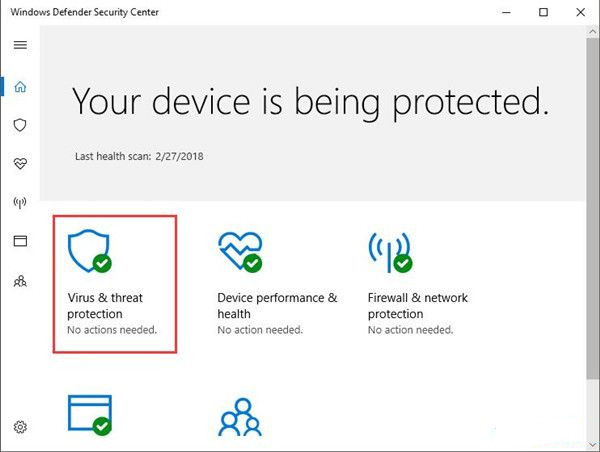
3、搜索结果会告诉你哪些软件伴随着病毒和对win10系统的威胁,找到这些软件,并在控制面板卸载。
以上就是桌面窗口管理器占用内存过高怎么办 五种解决方法介绍的详细内容,更多请关注php中文网其它相关文章!

每个人都需要一台速度更快、更稳定的 PC。随着时间的推移,垃圾文件、旧注册表数据和不必要的后台进程会占用资源并降低性能。幸运的是,许多工具可以让 Windows 保持平稳运行。




Copyright 2014-2025 https://www.php.cn/ All Rights Reserved | php.cn | 湘ICP备2023035733号